วิธีซื้อ Escape from Tarkov ใน CDKeys

สวัสดีครับ วันนี้เรา GameHunt.co จะมาแนะนำ วิธีซื้อ Escape from Tarkov ใน CDKeys กันครับ ซึ่งการซื้อเกมใน CDKeys นั้นไม่ได้ยากอย่างที่คิด เพียงทำตามขั้นตอน เท่านี้ทุกคนก็สามารถซื้อเกมราคาถูกได้ด้วยตนเอง
Escape from Tarkov
Escape from Tarkov คือเกมยิงมุมมองบุคคลที่หนึ่งแบบผู้เล่นหลายคนออนไลน์ (Multiplayer) ยอดนิยมที่พัฒนาโดย Battlestate Games เกมดังกล่าวมีฉากอยู่ในเมืองสมมุติในรัสเซีย ซึ่งผู้เล่นจะต้องเอาชีวิตรอดในสภาพแวดล้อมที่ไม่เป็นมิตรในขณะที่พยายามหลบหนีออกจากเมือง เกมดังกล่าวมีโหมดการเล่นที่หลากหลาย ทั้งเนื้อเรื่องและโหมดผู้เล่นหลายคน (PvP Escape from Tarkov) มีรูปแบบการเล่นที่เน้นความสมจริงเป็นหลัก
วิธีซื้อ Escape from Tarkov ใน CDKeys
1. สมัครสมาชิก CDKeys ได้ที่นี่
- เว็บ CDKeys สามารถเชื่อมกับ Facebook , Google ได้เลย
- เลือกที่จะสมัครให้กดปุ่ม "Register" จากนั้นให้กรอก ชื่อ-นามสกุล (กรอกภาษาไทยได้) และ Email , Password ให้เรียบร้อย และกด "Create an account"

2. เข้าไปที่หน้าเกม Escape from Tarkov และกด "Buy now"

3. กด "Secure checkout"

4. กรอกที่อยู่ในช่อง Billing Information (กรอกภาษาไทยได้) จากนั้นกด "Confirm Address"

5. หน้า PAYMENT METHOD (ช่องทางการชำระเงิน)
- ชำระเงินด้วย พร้อมเพย์ กดไปที่ "PROMPTPAY"
- ชำระเงินผ่านบัตร กดไปที่ "PAY BY CARD" จากนั้นให้กรอก
- หมายเลขบัตร visa/mastercard (บัตรที่สามารถซื้อเกม CDKeys ได้)
- ช่อง MM/YY ให้กรอกวันหมดอายุของบัตร ex. 01/26 (เดือน/ปี ค.ศ.)
- ช่อง CVV ให้กรอก เลข 3 ตัวหลังบัตร
เมื่อเลือกวิธีชำระเงินแล้ว ให้เลื่อนลงมา ติ๊กถูกตรง "Privacy Policy" และกดปุ่ม "PLACE ORDER"



6. เมื่อการชำระเสร็จสมบูรณ์ ทางเว็บ CDKeys จะพาเรามาหน้านี้ ให้เรากดปุ่ม "GET YOUR KEY"
(หากชำระเงินเรียบร้อยแล้วไม่ได้พามาหน้านี้ สามารถเช็ค order เกมได้ที่นี่)

7. เว็บ CDKeys จะพาเรามายังหน้า My Orders ให้กดไปที่ปุ่ม "GET CODE"
(หากหาหน้านี้ไม่เจอ สามารถเปิดได้ที่นี่)

8. Key เกมที่เราซื้อ จะขึ้นใต้ "YOUR GAME CODE IS" ซึ่ง Key นี้ก็จะนำไปกรอก ตามแต่ละ Platform ที่ระบุไว้
(หาก Key ไม่ขึ้น ให้เรารอสักพักนึง ถ้าเรารอแล้วยังไม่ขึ้น ให้ติดต่อ Support CDKeys ได้เลย โดยให้จดจำหมายเลข Order เกมไว้)

วิธีใช้ key เกม Escape from Tarkov
1. ไปยังเว็บ https://www.escapefromtarkov.com/ และ ทำการสมัครสมาชิก และ Login ให้เรียบร้อย

2. ไปที่หน้า PROFILE จากนั้นกดปุ่ม "ACTIVATE PROMO CODE"

3. กรอก Key ในช่อง "ENTER CODE" จากนั้นกดปุ่ม SUBMIT

4. เมื่อ Key ถูกเปิดใช้งาน คุณจะได้รับแจ้งเตือนให้ติดตั้ง Battlestate Games Launcher
(หาปุ่มโหลดไม่เจอ ดูได้ที่นี่)
คำถามที่พบบ่อย
1. กดชำระเงินไม่ผ่าน
วิธีแก้ไข : ให้เราตรวจสอบข้อมูลบัตรให้แน่ชัด ว่ากรอกข้อมูลถูกต้องทั้งหมด หากยังไม่ผ่าน ให้ตรวจสอบยอดเงินของท่านว่าพอซื้อเกมนั้นได้หรือไม่ (กรณีของ Wecard มีค่าธรรมเนียมเพิ่ม 3.5% อย่าลืมเตรียมเงินเผื่อนะครับ) หากยังมีปัญหาอยู่ เข้ามาสอบถามใน เพจได้เลยนะครับ ยินดีช่วยเหลือครับ
2. กด Get Code แล้ว Key ไม่ขึ้น
วิธีแก้ไข : ให้เรารอสักครู่ บางทีทาง CDKeys กำลังประมวลผลอยู่ หากรอนานเกิน 1 ชั่วโมงแล้ว ให้ทำการติดต่อ Support CDKeys
- อีเมลในการติดต่อ : อีเมลที่ไว้คุยกับ Support CDKeys
- เลข Order เกมที่ปัญหา : เลข Order (ดูได้ที่นี่)
- ปัญหาที่พบ : เลือกหัวข้อปัญหาที่พบ (หากแปลไม่ออก ใช้ Google แปลภาษา)
- หัวข้อ : หัวข้อสั้นๆที่ระบุถึงปัญหาที่เราพบ (ภาษาอังกฤษเท่านั้น)
- รายละเอียด : อธิบายปัญหาที่พบ (ภาษาอังกฤษเท่านั้น)
- แนบไฟล์ภาพ : แคปภาพหน้าที่มีปัญหา
เมื่อกรอกทุกหัวข้อแล้ว ให้กดที่ปุ่ม "Submit" เพื่อติดต่อ Support จากนั้นให้รอ Support ติดต่อกลับมา

จบกันไปแล้วนะครับ กับวิธีซื้อ Escape from Tarkov ใน CDKeys ด้วยตนเอง จะเห็นได้เลยว่าไม่ยากอย่างที่คิด ต่อจากนี้คุณก็สามารถซื้อเกมแท้ในราคาที่ถูกกว่าเดิมได้แล้ว หากใครติดขัดตรงไหน สามาถสอบทางได้ทางเพจ GameHunt.co